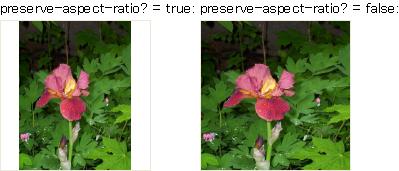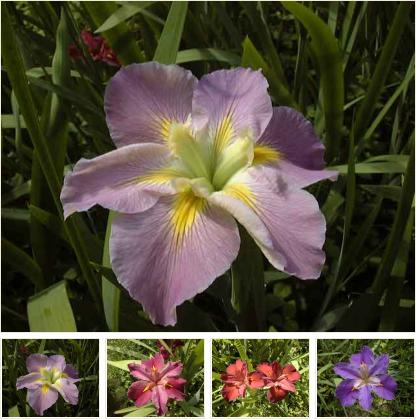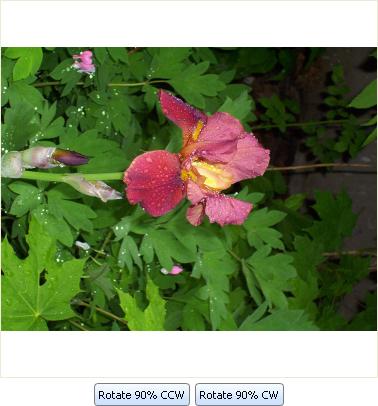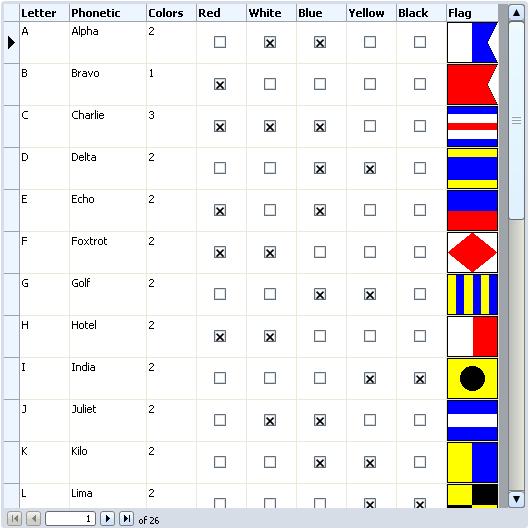Curl®言語は、画像を扱う様々な方法を提供します。以下のリストは、利用可能なツールの概要です。:
これら全てのツールは、以下のイメージファイルフォーマットをサポートします。:
- GIF ビットの透過度を含むので、ピクセル単位で完全に透過または不透過にでき、またアニメーションGIFも含みます。Curl 言語ではGIF ファイルを作成しないように制限がかけられています。
- JPG (JPEG)
- BMP 1、4、8、24、または32 ビット深度を含みます。Curl 言語では、圧縮されたBMP ファイルをサポートしていません。カラー チャネルがインタリーブされているイメージだけをロードします。独立したカラー プレーンのイメージはロードしません。Curl 言語では、ピクセルあたり 32 ビットで、圧縮なしの BMP ファイルを生成します。
- PPM
- PNG 8 ビット深度の透過度をサポートします
- TIFF (TIF)
ImageDataでは、アニメーションGIFや、マルチページTIFFファイルのような1つ以上のイメージを含むファイルフォーマットを処理することが出来ます。
imageテキストプロシージャは、この例で示しているようにアニメーションGIFを表示することが出来ます。
| 例:
imageを使用したアニメーションGIFの表示 |
 |
{let f:Frame = {Frame}}
{spaced-hbox
valign = "top",
{spaced-vbox
{CommandButton
label = "Show GIF",
{on Action do
{f.clear}
{f.add
{image
source = {url "../../default/images/curl.gif"}
}
}
}
},
{CommandButton
label = "Clear GIF",
{on Action do
{f.clear}
}
}
},
f
}
| |
以下のサンプルでは、前のサンプルで使用されていたのと同じアニメーションGIFファイルから
ImageDataを作成しています。
pixmaps配列をループし、
Fillのbackgroundにpixmapを設定しています。
Fillのサイズを設定するのにpixmapのwidthとheightプロパティを使用しています。最後にfillを
VBoxへ追加しています。コマンドボタンをクリックして、アニメーションGIF内のイメージを表示してください。
| 例:
ImageDataでGIFコンテンツの表示 |
 |
{let id:ImageData =
{ImageData.from-url
{url "../../default/images/curl.gif"}
}
}
{let vb:VBox =
{spaced-vbox}
}
{for p:Pixmap in id.pixmaps do
let f:Fill =
{Fill
border-width = 1px,
width = p.width * 1px,
height= p.height * 1px,
background = p
}
{vb.add f}
}
{CommandButton
label = "Show GIF images",
{on Action do
{popup-message
{VBox
vb,
{format "Delay = %s ", id.delays[0]},
{format "Loop count = %s ", id.loop-count}
}
}
}
}
| |
サポートされるイメージファイルのフォーマットとcontent-typeは以下のとおりです。:
- "image/bmp" .BMP ファイル
- "image/jpeg" .JPG、 .JPEG、
.JFIF ファイル
- "image/png" .PNG ファイル
- "image/ppm" または "image/x-portable-pixmap" .PPM ファイル
- "image/tiff" .TIFファイル、または .TIFFファイル。マルチフレームをサポートします。
.GIFファイルフォーマットは、書き込みをサポートしていません。
以下のサンプルは、
.JPGファイルから
ImageDataを作成し、"blur"イメージフィルターを適用してイメージを修正し、その修正されたイメージをファイルに書き込みます。
| 例:
ImageDataの書き込み |
 |
{import * from CURL.GRAPHICS.IMAGEFILTER}
{let id:ImageData =
{ImageData.from-url
{url "../../default/images/iris-1.jpg"}
}
}
{let blurred-pixmap:Pixmap =
{filter-pixmap
out=null,
blur,
id.pixmaps[0],
amount=30%
}
}
{set id.pixmaps[0] = blurred-pixmap} {VBox
halign = "center",
{CommandButton
label="View image",
width = {make-elastic},
{on Action do
{popup-message
{Fill
width = id.pixmaps[0].width * 1px,
height= id.pixmaps[0].height * 1px,
background = id.pixmaps[0]
}
}
}
},
{CommandButton
label="Write image to File",
{on Action do
{let file-url:#Url =
{choose-file
style=FileDialogStyle.save-as,
title="Save to file"
}
}
{if-non-null file-url then
{id.save-to-url file-url, "image/jpeg"}
}
}
}
}
| |
| 例:
部分イメージの呼び出し |
 |
{let width:int}
{let height:int}
{let delay:Time}
{let optimal-get-width:int}
{let optimal-get-height:int}
{let il:ImageLoader =
{ImageLoader.from-url
{url "../../default/images/iris-1.tif"}
}
}
{set (width, height, delay, optimal-get-width, optimal-get-height)
= {il.get-image-info 0}
}
{let pmap:Pixmap =
{il.get-image
0,
x = 0,
y = 400,
width = optimal-get-width,
height = optimal-get-height * 200
}
}
{define-proc
{pmap-proc ren:Renderer2d}:void
{ren.render-pixmap
0cm, 0cm, 154mm, 50mm,
pmap
}
}
{define-class RepaintFrame {inherits Frame}
{constructor {default ...}
{construct-super ...}
}
{method public {draw ren:Renderer2d}:void
{pmap-proc ren}
}
}
{RepaintFrame
width = 154mm,
height = 50mm
}
| |
ImageGraphicでは、イメージのオリジナルサイズや、ピクセル濃度を知ることなく、Curlアプレットにイメージを簡単に追加することが出来ます。
以下のサンプルは、縦横比の保持を行う場合と行わない場合の違いを示しています。7cm角の四角形に、長方形のイメージをフィットさせる際に縦横比を保持する為に、
ImageGraphicは、縦方向にスペースを残していることに注意してください。グラフィック内にイメージを配置する為に
halign プロパティと
valignプロパティを使うことが出来ます。
halign = "left"のコメントを外して、サンプルを実行してみてください。
ImageGraphicが縦横比を保持しない時、定義された領域にフィットさせる為にイメージをゆがめます。
| 例:
preserve-aspect-ratio?の使用 |
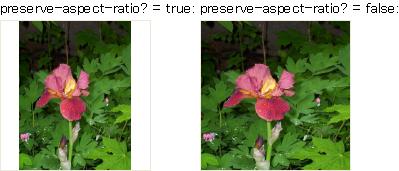 |
{spaced-hbox
{spaced-vbox
"preserve-aspect-ratio? = true:",
{ImageGraphic
{url "../../default/images/iris-1.jpg"},
||-- halign = "left",
border-width = 1px,
width = 4cm,
height = 4cm
}
},
{spaced-vbox
"preserve-aspect-ratio? = false:",
{ImageGraphic
{url "../../default/images/iris-1.jpg"},
preserve-aspect-ratio? = false,
border-width = 1px,
width = 4cm,
height = 4cm
}
}
}
| |
ImageGraphicの既定の振る舞いは、1つのイメージ ピクセルを1つのスクリーン ピクセルに対応させるようにイメージをレンダリングすることです。これにより、高ピクセル濃度のイメージは、スクリーン上で非常に大きく見えます。
ImageGraphicそのものの
width プロパティと
heightプロパティを設定するか、サイズが指定されたコンテナオブジェクト内に
ImageGraphicを配置することにより、イメージのスクリーン上のサイズを制御することが出来ます。
| 例:
シンプル イメージビューワ |
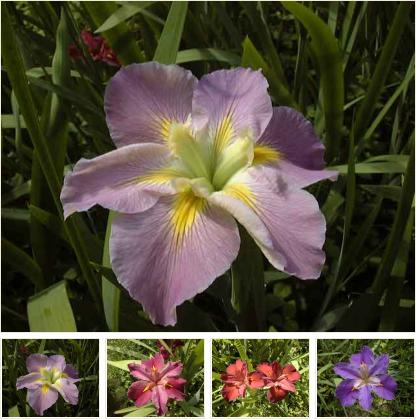 |
{let strarr:StringArray =
{StringArray
"../../default/images/image004.jpg",
"../../default/images/image005.jpg",
"../../default/images/image012.jpg",
"../../default/images/image009.jpg"
}
}
{let thumb-width = 100px}
{let thumbs:HBox =
{spaced-hbox}
}
{let display:Frame =
{Frame
border-width = 1px,
valign = "center",
width = 11cm,
{ImageGraphic
{url "../../default/images/image004.jpg"}
}
}
}
{for s:String in strarr do
{thumbs.add
{ImageGraphic
{url s},
border-width = 1px,
width = thumb-width,
opaque-to-events? = true,
{on PointerPress do
{display.clear}
{display.add
{ImageGraphic
{url s}
}
}
}
}
}
}
{spaced-vbox
halign = "center",
display,
thumbs
}
| |
ImageGraphic.desired-resolutionプロパティでイメージのサイズを制御することも出来ます。
ImageGraphicの高さと幅の設定は、イメージを表示しようとしているスクリーン領域のサイズが分かっている時は便利です。
desired-resolutionは、イメージのおおよそのイメージの解像度は知っているが、サイズを計算したくないような状況で便利です。以下の二つのサンプルを吟味してください。最初のサンプルは、
ImageGraphicの幅と高さを設定していますが、それぞれの写真は 異なる向きなので、それら全てを同じサイズで表示する為に、各グラフィックには余分なスペースがあります。
| 例:
widthの設定 |
 |
{let strarr:StringArray =
{StringArray
"../../default/images/iris-1.jpg",
"../../default/images/iris-2.jpg",
"../../default/images/iris-3.jpg",
"../../default/images/iris-4.jpg"
}
}
{let set-dimensions:HBox =
{spaced-hbox
border-width = 1px,
valign = "center"
}
}
{for s:String in strarr do
{set-dimensions.add
{ImageGraphic
{url s},
border-width = 1px,
width = 5cm,
height = 5cm
}
}
}
{spaced-vbox
set-dimensions
}
| |
次のサンプルでは、イメージの表示サイズを設定するためにdesired-resolutionを使用しています。これは写真は全て同じカメラで
撮影され、オリジナルの解像度は同じなので合理的なアプローチです。
イメージの周囲に余分なスペースがありません。
| 例:
Setting the desired-resolution |
 |
{let strarr:StringArray =
{StringArray
"../../default/images/iris-1.jpg",
"../../default/images/iris-2.jpg",
"../../default/images/iris-3.jpg",
"../../default/images/iris-4.jpg"
}
}
{let set-resolution:HBox =
{spaced-hbox
border-width = 1px,
valign = "center"
}
}
{for s:String in strarr do
{set-resolution.add
{ImageGraphic
{url s},
border-width = 1px,
desired-resolution = 800dpi
}
}
}
{spaced-vbox
set-resolution
}
| |
ImageGraphic.angleプロパティでは、90度単位で画像を回転させることが出来ます。正の角度は、時計回りにイメージを回転させます。負の角度は、反時計回りに回転させます。角度を設定することは、イメージが適した向きになっていない時に回転させるのに便利です。以下のサンプルには
ImageGraphicの
angleを変更するコマンドボタンがあります。
| 例:
angleを使用したイメージの回転 |
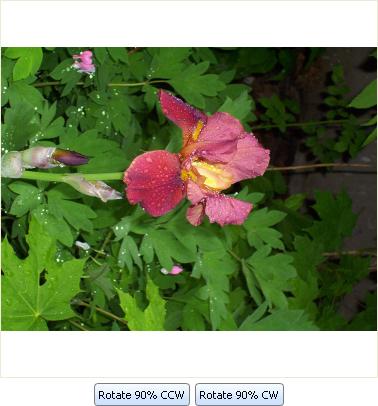 |
{let ig:ImageGraphic =
{ImageGraphic
{url "../../default/images/iris-rotated.jpg"}
}
}
{let display:Frame =
{Frame
border-width = 1px,
valign = "center",
width = 15cm,
height = 15cm,
ig
}
}
{spaced-vbox
halign = "center",
{Frame
border-width = 1px,
valign = "center",
width = 10cm,
height = 10cm,
ig
},
{spaced-hbox
{CommandButton
label = "Rotate 90% CCW",
{on Action do
set ig.angle = ig.angle - 90deg
}
} ,
{CommandButton
label = "Rotate 90% CW",
{on Action do
set ig.angle = ig.angle + 90deg
}
}
}
}
| |
ImageGraphic.resample-algorithmでは、元のイメージと異なるサイズで表示する時にどのようにスケーリングを実行するかを選択します。もっとも処理が速いのは、
nearest と
linearですが、ある種のイメージでは好ましくない結果になります。
averageオプションは、多くの場合好ましい結果が得られる最も速いオプションです。以下のサンプルでは、CurlのWebサイトからのページを表示するのに各アルゴリズムを使用しています。
nearest と
linearの結果が好ましくないのを確認することが出来ます。
| 例:
リサンプル アルゴリズム |
 |
{let iw:Distance = 7cm}
{let iurl:Url = {url "../../default/images/curl-page.png"}}
{CommandButton
label = "Show resample algorithms",
{on Action do
let view:View =
{View
font-size = 16pt,
{HBox
width = 4 * iw,
{spaced-vbox
"nearest:",
{ImageGraphic
width = iw,
resample-algorithm = "nearest",
iurl
},
"linear:",
{ImageGraphic
width = iw,
resample-algorithm = "linear",
iurl
}
},
{spaced-vbox
"average:",
{ImageGraphic
width = iw,
resample-algorithm = "average",
iurl },
"hermite:",
{ImageGraphic
width = iw,
resample-algorithm = "hermite",
iurl
}
},
{spaced-vbox
"bell:",
{ImageGraphic
width = iw,
resample-algorithm = "bell",
iurl
},
"b-spline:",
{ImageGraphic
width = iw,
resample-algorithm = "b-spline",
iurl
}
},
{spaced-vbox
"mitchell:",
{ImageGraphic
width = iw,
resample-algorithm = "mitchell",
iurl
},
"lanczos:",
{ImageGraphic
width = iw,
resample-algorithm = "lanczos",
iurl
}
}
}
}
{view.show}
}
}
| |
- width: イメージの幅
- height: イメージの高さ
- delay: イメージのアニメーションの遅延。 ImageData.delaysを参照してください。
- optimal-get-width: 元となるイメージから効率的にデータを読み込む時に
使うことが出来る、最小の幅。
- optimal-get-height: 元となるイメージから効率的にデータを読み込む時に使うことが出来る、最小の高さ。最適効率の為には、optimal-get-widthとoptimal-get-heightの倍数の座標からPixmapを読み込んでください。現時点では、これらの値は、TIFFイメージにだけ有効で、TIFFイメージは、ファイル全体をバッファにデコードする事無く読み込むことが出来ます。
| 例:
イメージからイメージサイズの取得 |
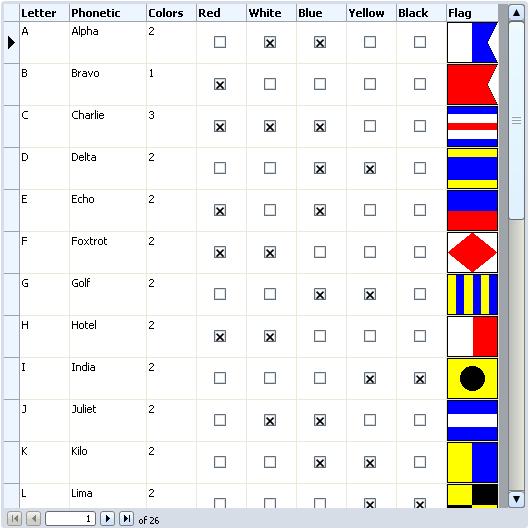 |
{let maritime-signal-flags:RecordSet =
{evaluate
{url "../../default/support/flag-data.scurl"}
}
}
{let ig:ImageGraphic =
{ImageGraphic
{url {{maritime-signal-flags.select-one}.get "flag"}}
}
}
{let width:int}
{let height:int}
{let delay:Time}
{let optimal-get-width:int}
{let optimal-get-height:int}
{set (width, height, delay, optimal-get-width, optimal-get-height)
= {ig.get-image-info 0}
}
{let width-px:PixelDistance = width * 1px}
{define-class public open FlagCell
{inherits StandardRecordGridCell}
field private flag:Frame =
{Frame
width = width-px
}
{constructor public {default}
{construct-super}
set self.width = width-px
{self.add-internal self.flag}
set self.cells-take-focus? = self.can-update?
}
{method public open {refresh-data}:void
{super.refresh-data}
let (data:String, valid?:bool) = {self.get-formatted-data}
{if valid? then
{self.flag.clear}
{self.flag.add
{ImageGraphic
width = width-px,
{url data}
}
}
else
{self.flag.clear}
}
}
}
{let rg:RecordGrid =
{RecordGrid
width = 14cm,
height = 14cm,
record-source = maritime-signal-flags,
editable? = false,
automatic-columns? = false,
{RecordGridColumn
width = 1.3cm,
"letter"},
{RecordGridColumn
width = 2cm,
"phonetic"},
{RecordGridColumn
width = 1.3cm,
"colors"},
{RecordGridColumn
width = 1.3cm,
"red?"},
{RecordGridColumn
width = 1.3cm,
"white?"},
{RecordGridColumn
width = 1.3cm,
"blue?"},
{RecordGridColumn
width = 1.3cm,
"yellow?"},
{RecordGridColumn
width = 1.3cm,
"black?"},
{RecordGridColumn
"flag",
width = width-px,
column-resizable? = false,
cell-spec = FlagCell
}
}
}
{value rg}
| |
| 例:
マルチイメージ TIFF ファイル |
 |
{let t:#Timer}
{let ig:ImageGraphic =
{ImageGraphic
{url "../../default/images/irises.tif"},
opaque-to-events? = true,
{on PointerPress do
set t.repeat = 1
}
}
}
{value
let i:int = 0
set t =
{ig.animate
interval = 0.1s,
repeat = 1,
{on TimerEvent do
set ig.image-number = i
{if i < ig.image-count - 1 then
set i = i + 1
else
set i = 0
}
}
}
ig
}
| |
Curl®言語は、
FillPatternを処理するイメージフィルタを提供します。イメージフィルタは、
CURL.GRAPHICS.IMAGEFILTERパッケージでプロシージャとして実装されています。このパッケージは自動的に
インポートされません。したがって、Curl アプレットでイメージ フィルタを使用するには、ソースに次のコード行を追加して明示的にパッケージをインポートします。
{import * from CURL.GRAPHICS.IMAGEFILTER}
または、パッケージ名を含むイメージ フィルタ プロシージャのフルネームを使用します。たとえば、
blur プロシージャを呼び出すには、そのパッケージを明示的にインポートしなくても、次のように呼び出すことができます。
{IMAGEFILTER.blur in-fill-pattern}
各イメージ フィルタ プロシージャは、ソース
FillPattern (
in とも呼ばれる) を引数とします。これは、フィルタを適用しようとするテクスチャまたはパターンです。
各プロシージャは、オプションで出力先
FillPattern (
out とも呼ばれる) も取ります。この値はキーワード引数として変更可能である必要があります。フィルタは、この FillPattern をメモリの最適化として利用しようとします。メモリの最適化が可能かどうかは、各フィルタ特有のさまざまな要因によります。詳細は、『API リファレンス』を参照してください。
- out が利用可能な場合は、フィルタ (プロシージャ) はフィルタリングの算出結果を out に書き込んで結果を返します。
- 呼び出し元が out を提供しない場合は、フィルタは新しい FillPattern を返します。
- out が提供されていても利用可能でない場合は、エラーが発生します。
イメージ フィルタと同様に、filter-pixmapは、入力としてPixmapとオプションとしての出力Pixmapを引数とします。引数の名前と順序はイメージ フィルタとは異なります。さらに、filter-pixmap がラップするイメージ フィルタの名前を与える必要があります。イメージ フィルタへの引数が filter-pixmap の残余引数として指定されます。
次の例では、Pixmap における blur イメージ フィルタの使用法 (左側) と、FillPattern における使用法 (右側) を示します。
| 例:
Pixmap へのフィルターの適用 |
 |
{import * from CURL.GRAPHICS.IMAGEFILTER}
{value
let src-pixmap:Pixmap =
{Pixmap.from-url {url "curl://install/docs/default/images/adria.jpg"}}
let blurred-pixmap:Pixmap =
{filter-pixmap
out=null, || out Pixmap
blur, || image filter name
src-pixmap, || in Pixmap
amount=60%} || amount to blur the image
let src-fp:FillPattern =
{FillPattern.from-url {url "curl://install/docs/default/images/adria.jpg"}}
let blurred-fp:FillPattern =
{blur
src-fp, || in FillPattern
amount=60%, || amount to blur the image
out=null} || out FillPattern
{HBox
{Fill
width = 2.5in, height = 2.5in,
background = blurred-pixmap},
{Fill
width = 2.5in, height = 2.5in,
background = blurred-fp}
}
}
| |
以下のフィルタ名をクリックすると、『API リファレンス マニュアル』にある各イメージ フィルタの使用法の詳細および例を参照できます。以下のフィルタ名をクリックすると、『API リファレンス マニュアル』にある各イメージ フィルタの使用法の詳細および例を参照できます。
Copyright © 1998-2019 SCSK Corporation.
All rights reserved.
Curl, the Curl logo, Surge, and the Surge logo are trademarks of SCSK Corporation.
that are registered in the United States. Surge
Lab, the Surge Lab logo, and the Surge Lab Visual Layout Editor (VLE)
logo are trademarks of SCSK Corporation.